Stručně:Tento rychlý tutoriál vám ukáže, jak povolit podporu systému souborů exFAT v Ubuntu a dalších distribucích Linuxu založených na Ubuntu. Tímto způsobem neuvidíte žádnou chybu při připojování jednotek exFAT do vašeho systému.
Problém s připojením disku exFAT na Ubuntu
Onehdy jsem zkusil použít externí USB klíč naformátovaný ve formátu exFAT, který obsahoval soubor o velikosti asi 10 GB. Jakmile jsem připojil USB klíč, moje Ubuntu 16.04 vyvolalo chybu, že nemůže připojit neznámý souborový systém typu ‚exfat‘ .
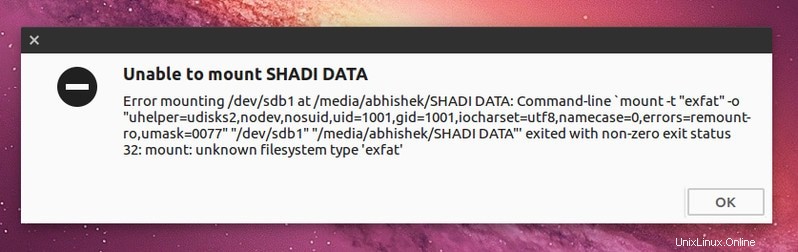
Přesná chybová zpráva byla tato:
Chyba při připojování /dev/sdb1 na /media/abhishek/SHADI DATA:Příkazový řádek `mount -t “exfat” -o “uhelper=udisks2,nodev,nosuid,uid=1001,gid=1001,iocharset=utf8 ,namecase=0,errors=remount-ro,umask=0077” “/dev/sdb1” “/media/abhishek/SHADI DATA”' ukončeno s nenulovým stavem ukončení 32:mount:neznámý typ souborového systému 'exfat'
Důvod této chyby připojení exFAT
Oblíbený souborový systém FAT společnosti Microsoft je omezen na soubory do velikosti 4 GB. Na jednotku FAT nelze přenést soubor větší než 4 GB. Aby společnost Microsoft překonala omezení souborového systému FAT, představila v roce 2006 souborový systém exFAT.
Protože většina věcí souvisejících s Microsoftem je proprietární, formát souboru exFAT nebyl výjimkou. Microsoft využívá otevřených zdrojů několik svých technologií a exFAT je jednou z nich. Nově otevřený souborový systém exFAT bude podporován v nadcházející verzi Linux Kernel 5.4. Můžete zkontrolovat verzi svého linuxového jádra, abyste se ujistili.
Ale pro Linux Kernel 5.3 a nižší verze zůstává proprietárním softwarem. Ubuntu a mnoho dalších distribucí Linuxu ve výchozím nastavení neposkytují proprietární podporu souborů exFAT. To je důvod, proč se u souborů exFAT zobrazuje chyba připojení.
Doporučená četba:
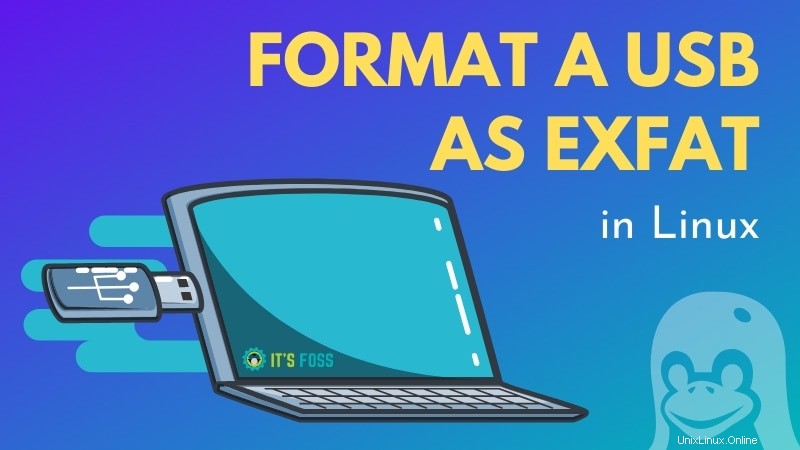
Jak naformátovat USB disk jako exFAT v Linuxu [Graficky a příkazový řádek]
Chcete vytvořit disk exFAT v Linuxu? Naučte se, jak naformátovat USB jako exFAT v Linuxu pomocí metod GUI a příkazového řádku.
Jak připojit jednotku exFAT na Ubuntu Linux
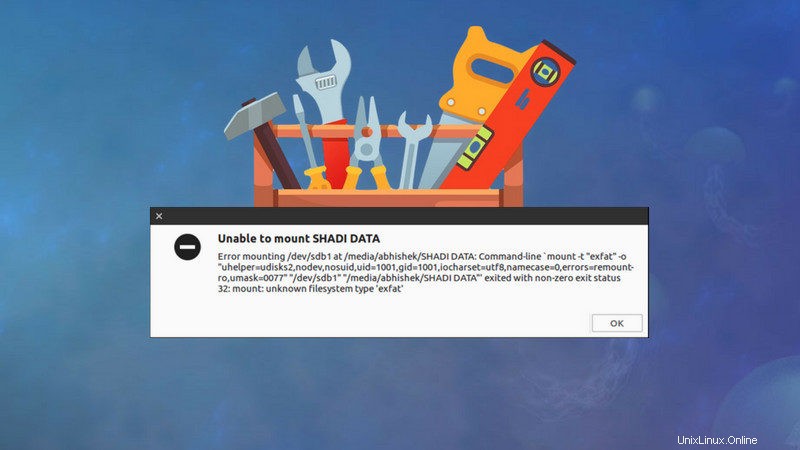
Řešení tohoto problému je jednoduché. Vše, co musíte udělat, je povolit podporu exFAT.
Ukážu příkazy pro Ubuntu, ale mělo by to být použitelné i pro ostatní distribuce založené na Ubuntu, jako je Linux Mint, elementary OS atd.
Otevřete terminál (klávesová zkratka Ctrl+Alt+T v Ubuntu) a pomocí následujícího příkazu povolte vesmírné úložiště, protože toto úložiště obsahuje vaše balíčky. Je pravděpodobné, že již máte repozitář Universe povolený, ale dvojitá kontrola není na škodu.
sudo add-apt-repository universe
Aktualizujte informace o úložišti:
sudo apt update
Nyní můžete nainstalovat požadované balíčky.
sudo apt install exfat-fuse exfat-utils
Jakmile tyto balíčky nainstalujete, přejděte do správce souborů a znovu klikněte na USB disk, abyste jej připojili. Není třeba znovu zapojovat USB. Měl by být namontován okamžitě.
Pokud dáváte přednost videím, natočil jsem rychlé video ukazující kroky v akci.
Pomohlo vám to?
Doufám, že vám tento rychlý tip pomohl opravit chybu připojení exFAT pro vaši distribuci Linuxu. Máte-li jakékoli další otázky, návrhy nebo jednoduché poděkování, použijte pole pro komentáře níže.